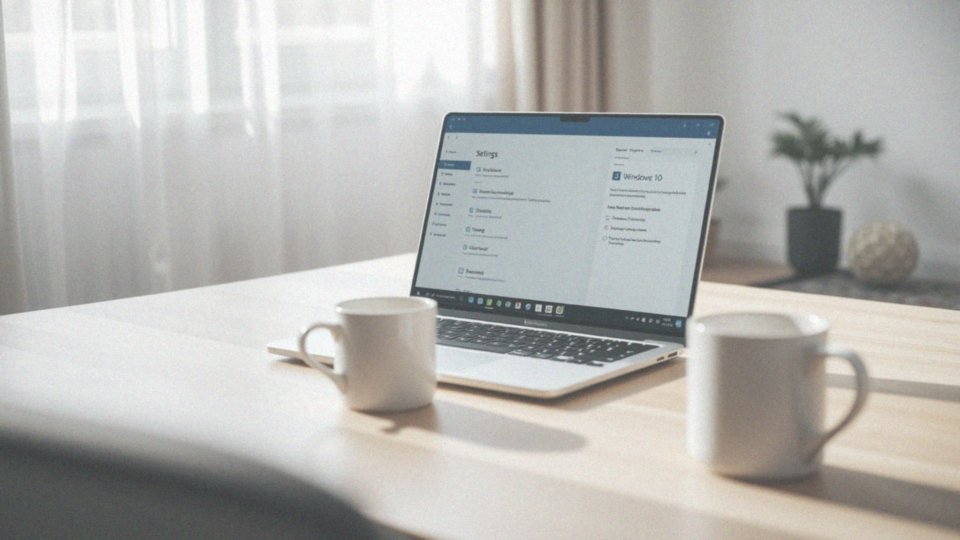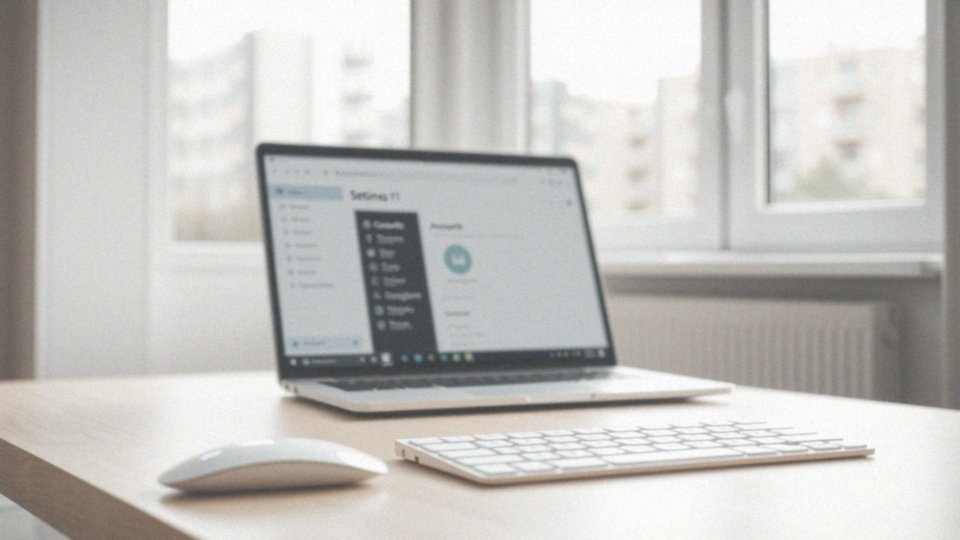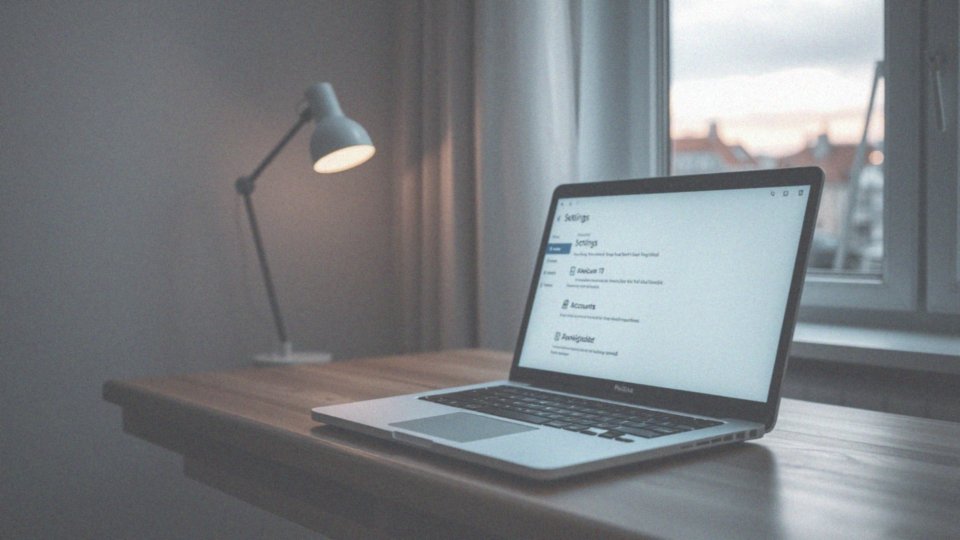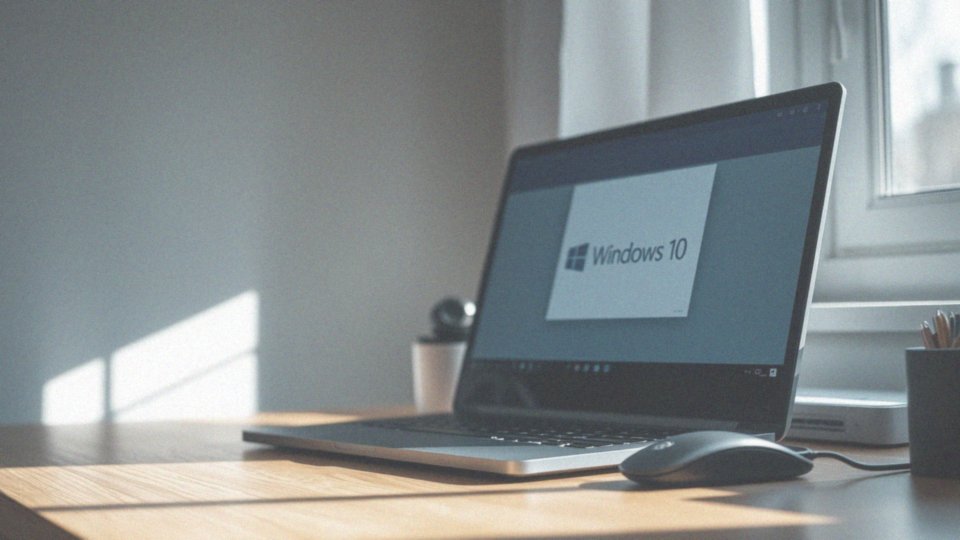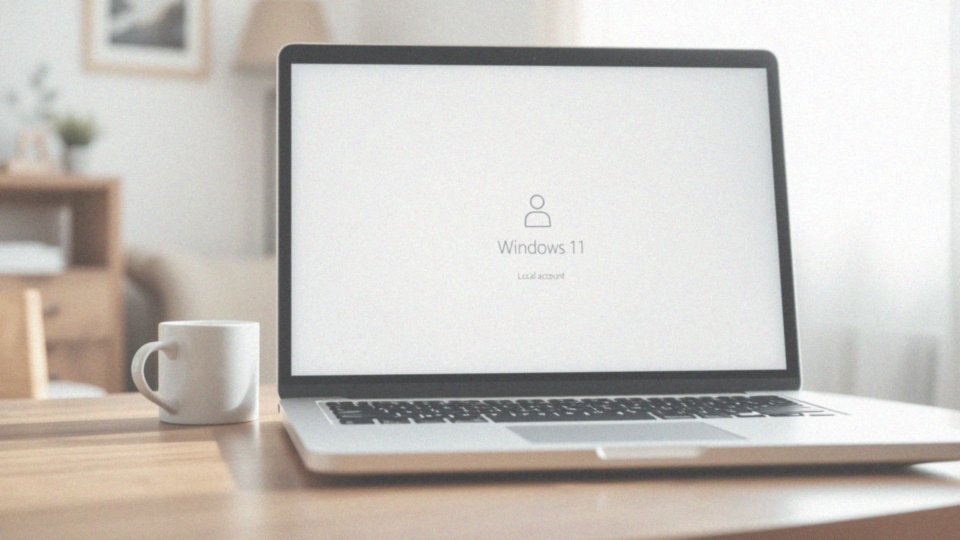Spis treści
Co zrobić, gdy zapomniałem hasła do laptopa z Windows 10?
Zapomniałeś hasła do swojego laptopa z Windows 10? Nie ma powodu do zmartwień. Istnieje kilka sprawdzonych metod, które pomogą Ci odzyskać dostęp. Na początek spróbuj przypomnieć sobie swoje hasło. Jeśli to się nie uda, skorzystaj z opcji resetowania hasła dostępnej na ekranie logowania. Aby to zrobić, musisz wcześniej ustawić:
- pytania zabezpieczające,
- dysk resetowania hasła.
Jeśli natomiast korzystasz z konta Microsoft, resetowanie hasła online jest naprawdę szybkie i proste. Wystarczy odwiedzić stronę Microsoftu i postępować zgodnie z podanymi krokami. W przypadku lokalnego konta, jeśli masz dostęp do innego konta administracyjnego, możesz bez trudu zmienić hasło do konta, które sprawia Ci trudności.
A co zrobić, jeśli nie masz dostępu do innego konta? W takim przypadku alternatywą jest uruchomienie wiersza poleceń z bootowalnego pendrive’a z systemem Windows 10. Ta metoda jest skierowana do bardziej zaawansowanych użytkowników, ale umożliwia wprowadzenie zmian w systemie bez logowania się. Pamiętaj, by przedtem odpowiednio przygotować pendrive z instalatorem.
Jeśli problem nadal nie zostanie rozwiązany, warto pomyśleć o skontaktowaniu się z administratorem systemu, który prawdopodobnie będzie mógł pomóc w przywróceniu dostępu. Warto również pamiętać, że w niektórych firmach istnieją jasne zasady dotyczące resetowania haseł, co może uprościć sprawę. Kluczowe jest przestrzeganie tych wskazówek, aby zapewnić sobie bezpieczeństwo i dostęp do ważnych danych.
Jakie opcje resetowania hasła oferuje system Windows 10?
Windows 10 oferuje różnorodne metody resetowania hasła, które zależą od rodzaju konta, które posiadasz.
Dla konta Microsoft cały proces jest stosunkowo prosty i przebiega online. Wystarczy wejść na stronę resetowania hasła Microsoftu, gdzie możesz wpisać alternatywny adres e-mail lub numer telefonu powiązany z kontem. Po weryfikacji otrzymasz jasne instrukcje na temat tworzenia nowego hasła.
Z kolei w przypadku kont lokalnych możliwości są bardziej ograniczone. Możesz użyć wcześniej ustawionych pytań zabezpieczających — jeżeli je skonfigurowałeś. W sytuacji, gdy ta opcja nie jest dostępna, możesz skorzystać z dysku resetowania hasła, który musiałbyś przygotować wcześniej.
Jeśli żadne z tych rozwiązań nie jest możliwe, zwróć się do administratora systemu w celu zmiany hasła. Dla bardziej doświadczonych użytkowników istnieje także możliwość skorzystania z wiersza poleceń za pomocą bootowalnego dysku USB z instalatorem Windows 10. Ta metoda pozwala na dokonanie zmian w systemie bez konieczności logowania się na konto.
Warto pamiętać, że każda z tych opcji wymaga zapoznania się z odpowiednimi instrukcjami i przygotowania niezbędnych narzędzi. Ponadto, przestrzeganie dobrych praktyk w zakresie tworzenia i przechowywania haseł znacznie obniża ryzyko ich zapomnienia w przyszłości.
Jak mogę zresetować hasło do konta lokalnego?
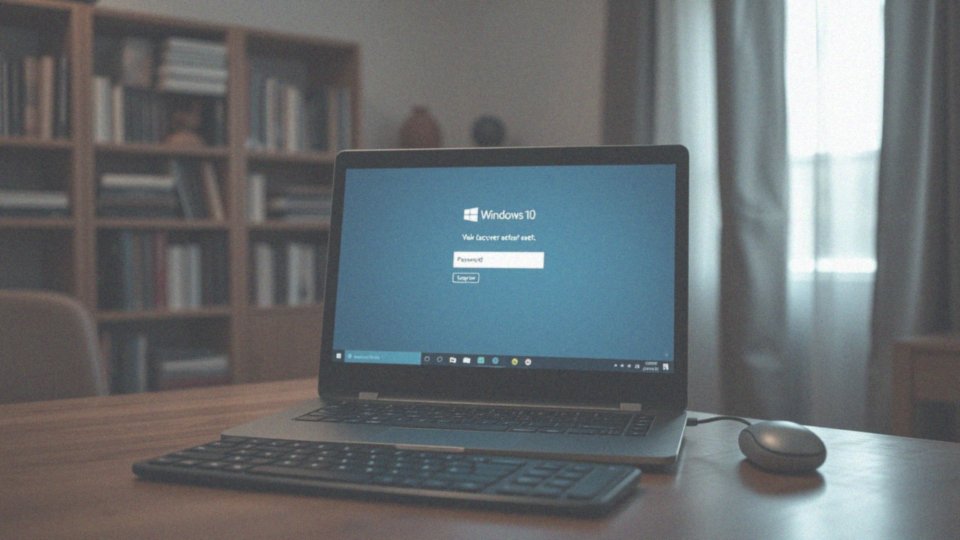
Resetowanie hasła do lokalnego konta w Windows 10 może być naprawdę łatwe. Jeśli wcześniej skonfigurowałeś pytania zabezpieczające, po nieudanej próbie logowania zauważysz przycisk ’Resetuj hasło’. Wystarczy go kliknąć, a na ekranie pojawi się kreator, który poprosi o odpowiedzi na wcześniej ustalone pytania.
Alternatywnie, jeśli posiadasz dysk resetowania hasła, wystarczy włożyć go do komputera i postępować zgodnie z wytycznymi. W przypadku, gdy te opcje są niedostępne, możesz zmienić hasło lokalne, używając innego konta z uprawnieniami administratora.
Jeśli jednak napotkasz trudności także w tym przypadku, można skorzystać z wiersza poleceń. Aby to zrobić, potrzebny będzie bootowalny pendrive z systemem Windows 10. Należy jednak pamiętać, że ta operacja jest bardziej skomplikowana i powinna być przeprowadzana przez osoby z odpowiednimi umiejętnościami technicznymi. Zanim zdecydujesz się na te kroki, warto na wszelki wypadek przygotować kopię zapasową swoich danych.
Jak zresetować hasło na ekranie logowania w Windows 10?
Aby zresetować swoje hasło na ekranie logowania w Windows 10, wystarczy zastosować kilka prostych kroków:
- jeśli po trzech próbach logowania nie uda się uzyskać dostępu, zobaczysz możliwość ’Resetuj hasło’,
- kliknij ten link, aby uruchomić kreatora, który poprosi cię o odpowiedzi na wcześniej ustalone pytania zabezpieczające,
- jeśli posiadasz dysk resetowania hasła, wystarczy go włożyć i postępować zgodnie z instrukcjami na ekranie,
- gdy te opcje nie są dostępne, możesz skorzystać z wiersza poleceń, używając nośnika instalacyjnego systemu Windows 10, co wymaga bootowalnego pendrive’a,
- po udanym zresetowaniu hasła będziesz mógł ustawić nowe, co pozwoli ci na ponowny dostęp do systemu.
W każdej z tych metod pamiętaj, żeby mieć przy sobie wszystkie niezbędne informacje i narzędzia.
Jak administrator może pomóc w resetowaniu hasła użytkownika?
Administratorzy mają różne metody, aby pomóc w resetowaniu haseł użytkowników. W przypadku kont lokalnych, po zalogowaniu się, mogą zmienić hasło innej osoby. Wystarczy, że otworzą panel 'Zarządzanie komputerem’ i przejdą do sekcji ’Użytkownicy lokalni i grupy’. Tam, po znalezieniu odpowiedniego użytkownika, wystarczy kliknąć prawym przyciskiem myszy i wybrać opcję zmiany hasła.
Alternatywnie, mogą skorzystać z wiersza poleceń z uprawnieniami administratora. W tym przypadku należy uruchomić Wiersz poleceń i wpisać: ’net user [nazwa_użytkownika] [nowe_hasło]’. Ważne jest, żeby znać zarówno nazwę konta, jak i nowe hasło.
W przypadku środowisk domenowych, administratorzy mają dodatkowe narzędzia, np. Active Directory. Wystarczy, że otworzą konsolę Active Directory, znajdą użytkownika i skorzystają z opcji resetowania hasła, jednakże wymaga to odpowiednich uprawnień oraz znajomości struktury domeny.
Jeśli osoba napotyka trudności z resetowaniem hasła, powinna skontaktować się z administratorem systemu. Nie można zapominać, że administratorzy powinni przestrzegać polityk bezpieczeństwa, żeby zapobiegać nieautoryzowanym zmianom haseł i naruszeniom danych.
Co robić, jeśli nie mogę samodzielnie zresetować hasła?
Jeżeli napotykasz trudności z samodzielnym zresetowaniem hasła, masz kilka efektywnych możliwości do rozważenia:
- kontakt z administratorem systemu, zwłaszcza w miejscu pracy lub szkole, gdzie mają oni dostęp do narzędzi umożliwiających szybkie przywracanie haseł,
- zmiana hasła za pośrednictwem innego urządzenia, odwiedzając stronę Microsoftu i podając alternatywny adres e-mail lub numer telefonu związany z twoim kontem,
- użycie bootowalnego nośnika instalacyjnego Windows 10, jeżeli korzystasz z lokalnych kont i nie masz skonfigurowanych pytań zabezpieczających ani dysku do resetowania hasła.
Należy pamiętać, że korzystanie z bootowalnego nośnika wymaga pewnych umiejętności technicznych, dlatego przed podjęciem tego kroku warto zrobić kopię swoich danych. Jeśli żadna z powyższych opcji nie przyniesie rezultatu, rozważ ostatecznie sformatowanie dysku, co wiąże się z utratą wszystkich danych. Pamiętaj o regularnej aktualizacji haseł i zabezpieczaniu swoich informacji, aby uniknąć podobnych problemów w przyszłości.
Jakie narzędzia mogę wykorzystać do odzyskiwania zapomnianego hasła?
Odzyskiwanie zapomnianego hasła w systemie Windows 10 można zrealizować na kilka interesujących sposobów. Jednym z najbardziej przystępnych jest dysk resetowania hasła. Trzeba go przygotować wcześniej, ale dzięki niemu szybko przywrócimy dostęp do konta lokalnego. Inną możliwością są pytania zabezpieczające, które użytkownik skonfigurował przy instalacji systemu. Jeśli zostały one poprawnie ustawione, wystarczy odpowiedzieć na nie, aby zresetować hasło.
Dla bardziej doświadczonych użytkowników istnieje także opcja wykorzystania wiersza poleceń przy pomocy bootowalnego pendrive’a z systemem Windows 10. Choć ta technika wymaga odpowiednich umiejętności, pozwala na wprowadzenie zmian w systemie bez konieczności logowania.
Nie można także zapomnieć o programach do odzyskiwania haseł od firm trzecich. Warto jednak podchodzić do ich używania z ostrożnością. Zawsze należy upewnić się, że oprogramowanie pochodzi z wiarygodnego źródła, aby nie narazić się na zagrożenia związane z bezpieczeństwem danych.
Wybór najlepszego narzędzia zależy od doświadczenia użytkownika oraz jego wcześniejszych przygotowań dotyczących zabezpieczeń. Regularne tworzenie kopii zapasowych oraz dokumentowanie haseł znacząco obniża ryzyko ich zapomnienia w przyszłości.
Co to jest dysk resetowania hasła i jak go używać?

Dysk resetowania hasła to niezwykle przydatne narzędzie w systemie Windows 10, które umożliwia odzyskanie dostępu do lokalnego konta, gdy zapomnisz swojego hasła. Aby z niego skorzystać, najpierw musisz utworzyć dysk za pomocą pamięci USB, kiedy masz jeszcze dostęp do swojego konta. Cały proces jest dość prosty. Dysk zawiera wszystkie niezbędne informacje do przywrócenia hasła.
Jeśli zapomnisz hasła, pojawi się na ekranie logowania przycisk „Resetuj hasło”. Po jego kliknięciu system poprosi Cię o podłączenie dysku do portu USB. Wtedy uruchomi się kreator resetowania, który poprowadzi Cię przez kolejne etapy układania nowego hasła.
Warto pamiętać, że dysk ten działa jedynie dla lokalnych kont, dlatego tak istotne jest wcześniejsze jego przygotowanie. Brak dostępu do dysku może znacznie utrudnić proces odzyskiwania hasła. Nie zapominaj także, że ta metoda nie jest skuteczna dla kont Microsoft, dla których dostępne są inne opcje, takie jak zmiana hasła online.
Jakie pytania zabezpieczające mogę wykorzystać do odzyskania hasła?
Pytania zabezpieczające mają istotne znaczenie w procesie przywracania hasła do lokalnego konta w systemie Windows 10. Podczas tworzenia konta użytkownik dokonuje wyboru trzech pytań i wpisuje na nie odpowiedzi. Gdy zapomni hasła, może skorzystać z funkcji ’Resetuj hasło’ na ekranie logowania. Wówczas kreator poprosi o podanie odpowiedzi na wybrane wcześniej pytania.
Warto zadbać o to, by pytania były nie tylko łatwe do odpowiadając na nie, ale również trudne do odgadnięcia przez innych. Przykladami takich pytań mogą być:
- jakie było imię twojego pierwszego zwierzęcia?,
- w jakim mieście przyszedłeś na świat?,
- jaki jest tytuł twojego ulubionego filmu?
Dobrze przemyślane pytania nie tylko zwiększają bezpieczeństwo konta, ale także ułatwiają proces odzyskiwania dostępu w razie zapomnienia hasła. Staraj się unikać oczywistych odpowiedzi, co jeszcze bardziej wzmocni ochronę twojego konta. Dodatkowo, warto co jakiś czas na nowo ocenić wybór pytań i odpowiedzi, aby maksymalnie podnieść skuteczność zabezpieczenia.
Jakie są kroki do uruchomienia Wiersza polecenia jako Administrator?
W systemie Windows 10 istnieje kilka sposobów na uruchomienie Wiersza polecenia z uprawnieniami administratora, co jest istotne dla zadań wymagających wyższych uprawnień. Oto najpopularniejsze metody:
- otwarcie menu Start i wpisanie 'cmd’ w pasku wyszukiwania, następnie kliknięcie prawym przyciskiem na 'Wiersz poleceń’ i wybranie opcji 'Uruchom jako administrator’,
- użycie kombinacji klawiszy 'Windows + X’, co otworzy specjalne menu, w którym znajdziesz 'Wiersz polecenia (Administrator)’ oraz 'Windows PowerShell (Administrator)’,
- przejście do 'Akcesoria systemu Windows’ w menu Start, odnalezienie 'Wiersza polecenia’, kliknięcie prawym przyciskiem myszy i wybranie właściwej opcji,
- wpisanie 'utilman.exe’ w 'Ułatwieniach dostępu’, aby otworzyć Wiersz polecenia.
Każda z tych metod pozwala na korzystanie z Wiersza polecenia z uprawnieniami administratora, co może być przydatne m.in. przy resetowaniu haseł kont użytkowników czy zarządzaniu systemem operacyjnym. Warto jednak pamiętać, że korzystanie z takich uprawnień wiąże się z pewnym ryzykiem, dlatego zawsze należy zachować szczególną ostrożność.
Jakie są najważniejsze prawidłowe działania w celu resetowania hasła w Windows 10?
Resetowanie hasła w Windows 10 to proces, który wymaga kilku kluczowych kroków, aby zminimalizować problemy. Na początek upewnij się, że masz dostęp do różnych metod weryfikacji.
Jeśli korzystasz z konta Microsoft, wystarczy udać się na stronę do resetowania hasła, gdzie będziesz musiał podać:
- alternatywny adres e-mail,
- numer telefonu.
W przypadku konta lokalnego, ważne jest, aby wcześniej ustawić metody weryfikacji, takie jak:
- pytania zabezpieczające,
- wykonanie dysku resetowania hasła.
Dobrze jest także mieć dostęp do konta administrator, co znacznie uprzyjemni cały proces. Jeżeli te opcje nie są dostępne, możliwe jest uruchomienie wiersza poleceń z bootowalnego pendrive’a. Nie zapomnij o konieczności znajomości dysku systemowego z zainstalowanym Windows.
Co więcej, regularne tworzenie punktów przywracania systemu może okazać się nieocenione, jeśli napotkasz trudności z resetowaniem hasła. Dzięki tym wskazówkom zyskasz lepszą ochronę przed utratą dostępu do swojego systemu.